Каталог статей
Предисловие
MinIO — это сервер объектного хранилища с открытым исходным кодом, который может работать в различных средах, таких как локальные, контейнеры Docker, кластеры Kubernetes и т. д. Он совместим с API Amazon S3, поэтому его можно легко интегрировать с существующими инструментами и библиотеками S3. MinIO разработан для обеспечения высокой производительности, высокой доступности и масштабируемости. Он может работать в распределенном режиме для удовлетворения потребностей в хранилище различного масштаба.
MinIO — это программное обеспечение с открытым исходным кодом, которое можно использовать бесплатно, а также запускать на обычном оборудовании, что снижает затраты на хранение. Ниже описывается, как развернуть службу MinIO в локальном Docker и реализовать удаленный доступ к интерфейсу управления для экономии эксплуатационных расходов облачного сервера. .
Проникновение Cpolar во внутреннюю сеть обеспечивает более высокий уровень безопасности и защиты конфиденциальности.Используя зашифрованные каналы связи, технология Cpolar может обеспечить безопасность передачи данных, что обеспечивает пользователям и командам более надежную защиту, позволяя им с уверенностью обрабатывать и хранить конфиденциальный рабочий контент.
1. Docker развертывает MinIO
Развертывание с помощью Docker значительно упрощает этапы установки.Согласно официальной документации по установке, сначала создайте локальный каталог хранения данных.
mkdir -p ~/minio/data
Затем выполните команду docker, чтобы запустить контейнер minio одним щелчком мыши, где ROOTNAME— имя пользователя для входа в интерфейс управления и CHANGEME123пароль для входа в интерфейс управления.Порт контейнера сопоставлен с локальными портами 9000 и 9090. , а 9090 — это порт веб-интерфейса.
docker run \
-p 9000:9000 \
-p 9090:9090 \
--name minio \
-v ~/minio/data:/data \
-e "MINIO_ROOT_USER=ROOTNAME" \
-e "MINIO_ROOT_PASSWORD=CHANGEME123" \
quay.io/minio/minio server /data --console-address ":9090"
После успешного запуска введите docker ps, чтобы увидеть работающий контейнер minio.

2. Доступ к MinIO локально
После успешной работы откройте браузер и получите доступ к порту Linux 9090, чтобы увидеть MinIO.
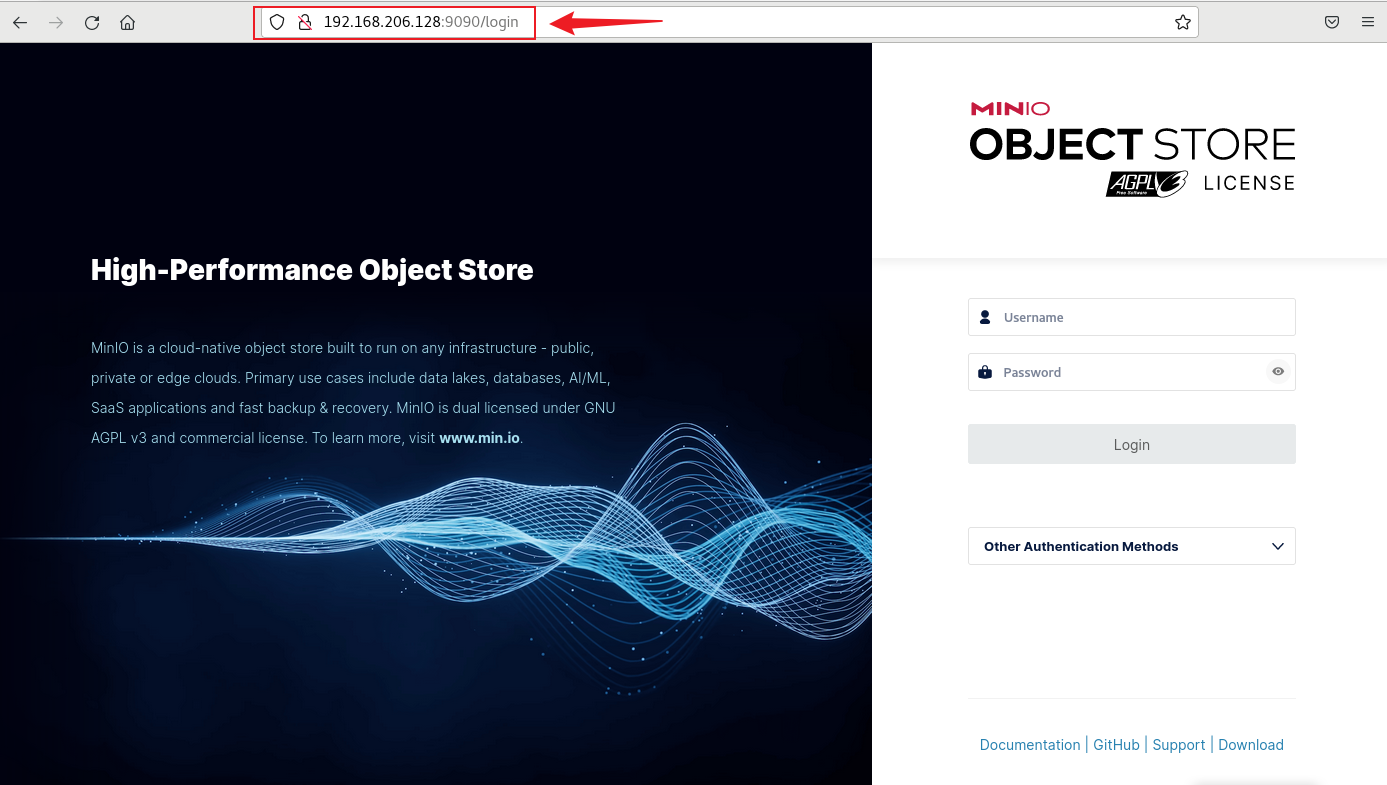
Введите указанное выше имя пользователя и пароль для входа в систему. На этом локальная настройка и доступ завершены. Далее установите Cpolar для получения удаленного доступа.
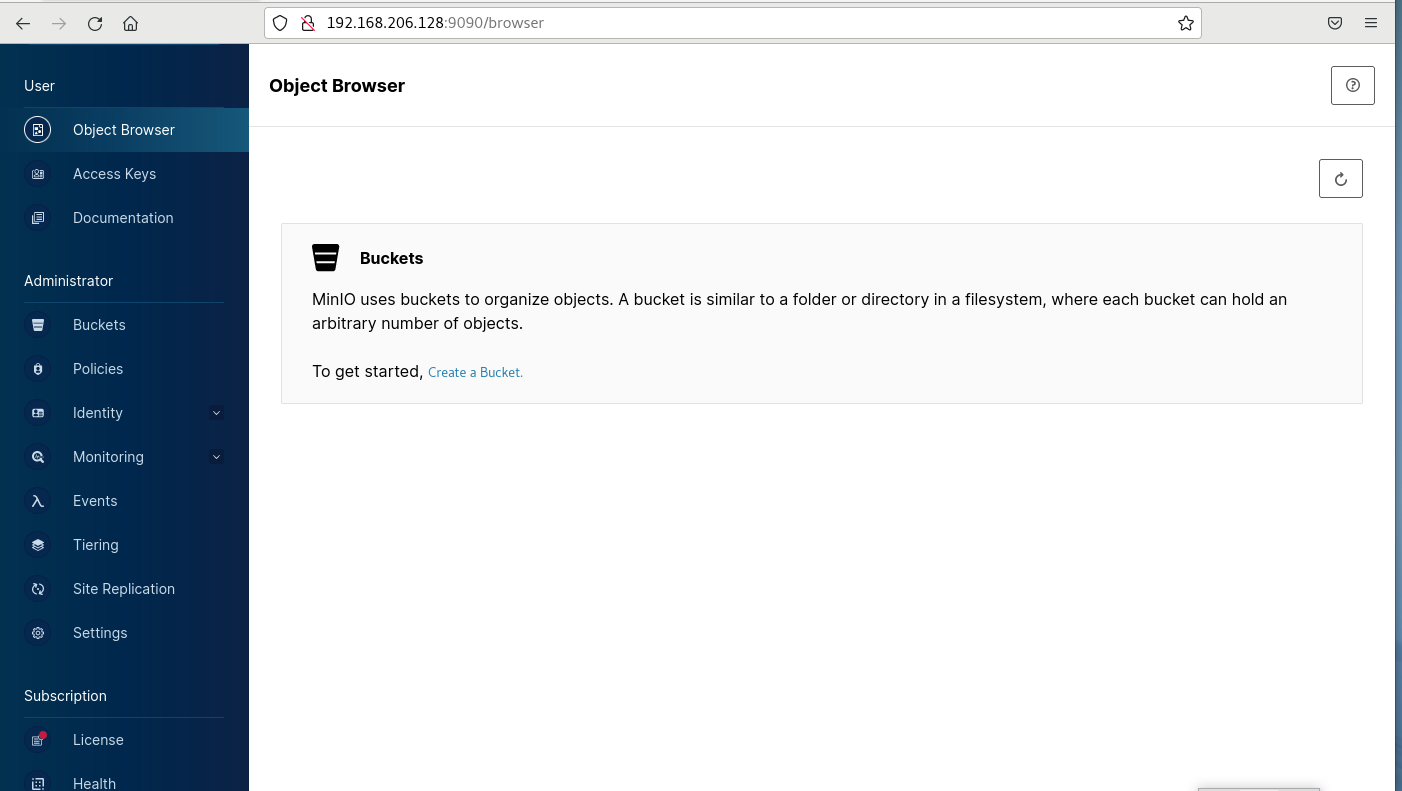
3. Установите Cpolar в Linux.
Служба minio была успешно развернута локально, и доступ к локальной сети был успешным. Затем мы установили инструмент проникновения в интрасеть Cpolar в Linux и перенаправили адрес общедоступной сети http, сопоставленный с локальным портом, через cpolar. Мы можем легко получить удаленный доступ без регистрации. Облачный сервер для покупки доменных имен. Ниже приведены шаги по установке cpolar.
Адрес официального сайта cpolar: https://www.cpolar.com
- Используйте команду установки скрипта в один клик
curl -L https://www.cpolar.com/static/downloads/install-release-cpolar.sh | sudo bash
- Добавляем услуги в систему
sudo systemctl enable cpolar
- Запустить службу cpolar
sudo systemctl start cpolar
После успешной установки cpolar получите доступ к порту Linux 9200 во внешнем браузере: [http://LAN ip:9200], войдите в систему под своей учетной записью cpolar (если у вас нет учетной записи, вы можете нажать ниже, чтобы зарегистрироваться бесплатно ), и вы можете увидеть его после входа в веб-интерфейс конфигурации cpolar, просто настройте его в веб-интерфейсе управления.
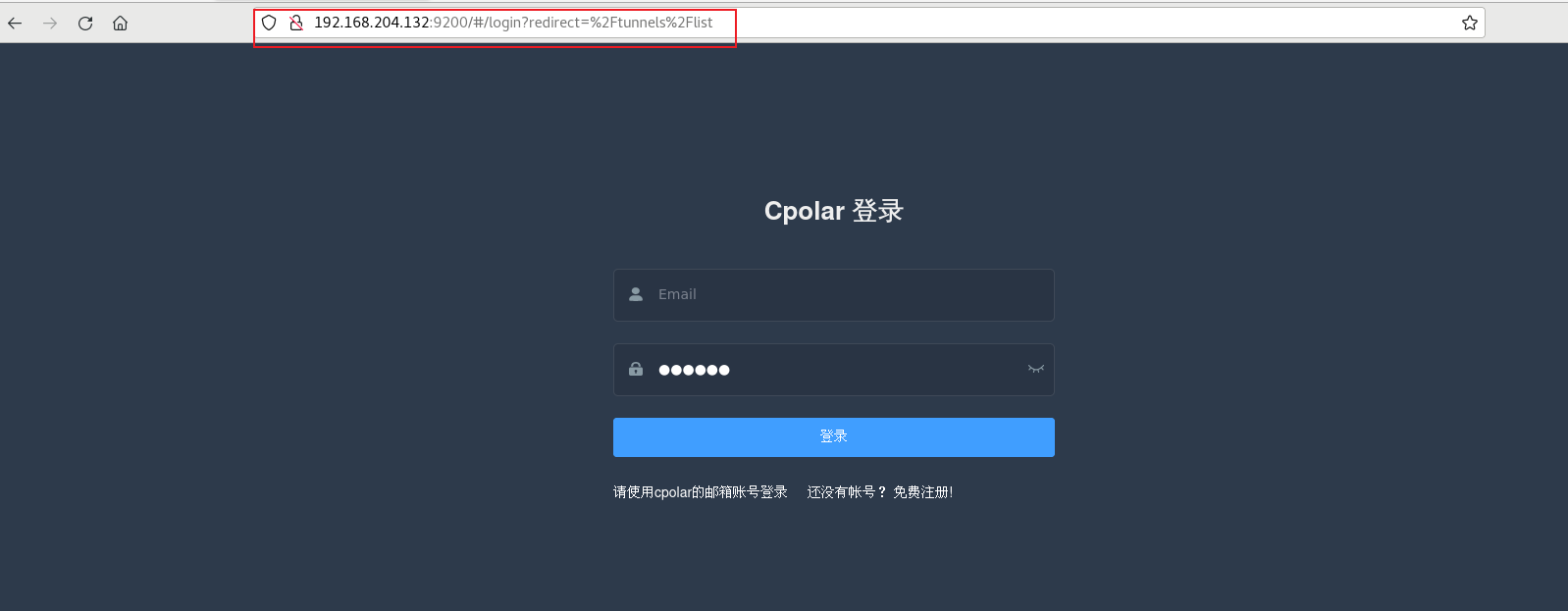
4. Настройте адрес общедоступной сети MinIO.
Нажмите «Управление туннелем» — «Создать туннель» на левой панели управления, чтобы создать туннель общедоступного http-адреса minio!
- Имя туннеля: имя можно настроить. Будьте осторожны, не дублируйте существующее имя туннеля.
- Протокол: выберите http
- Локальный адрес: 9090 (адрес для локального доступа)
- Тип доменного имени: выберите случайное доменное имя бесплатно.
- Регион: Выберите Китай
Нажмите创建
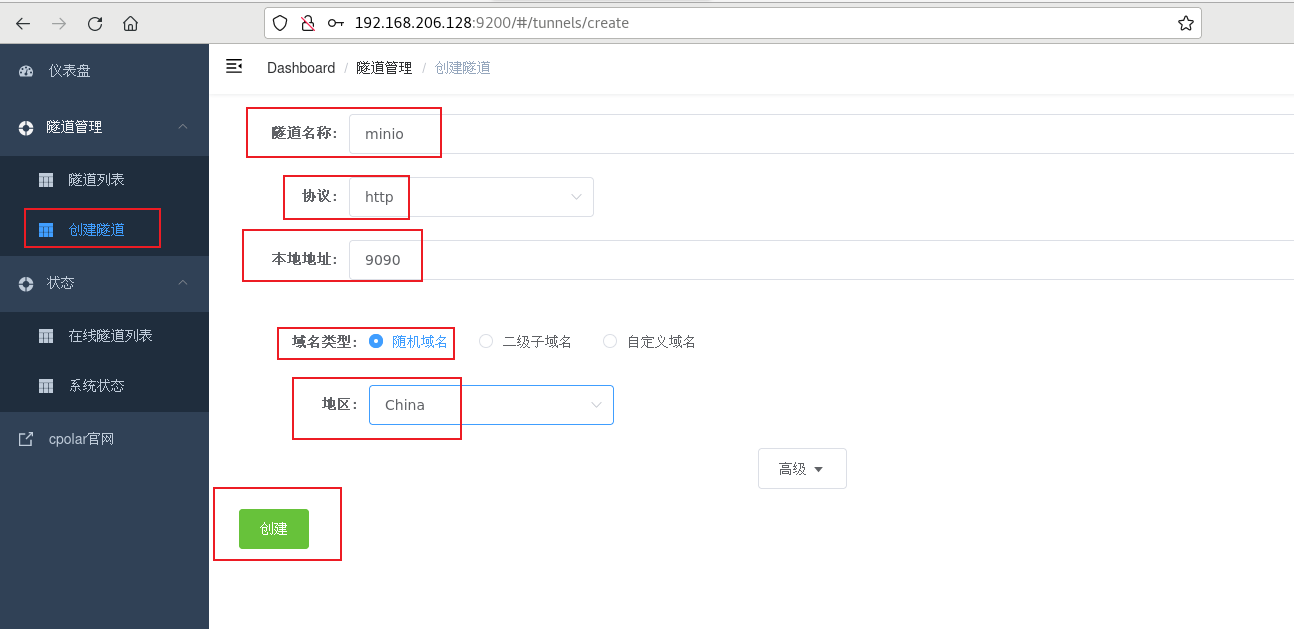
После успешного создания туннеля щелкните статус слева — онлайн-список туннелей, чтобы просмотреть сгенерированный адрес доступа к общедоступной сети. Существует два метода доступа: http и https.
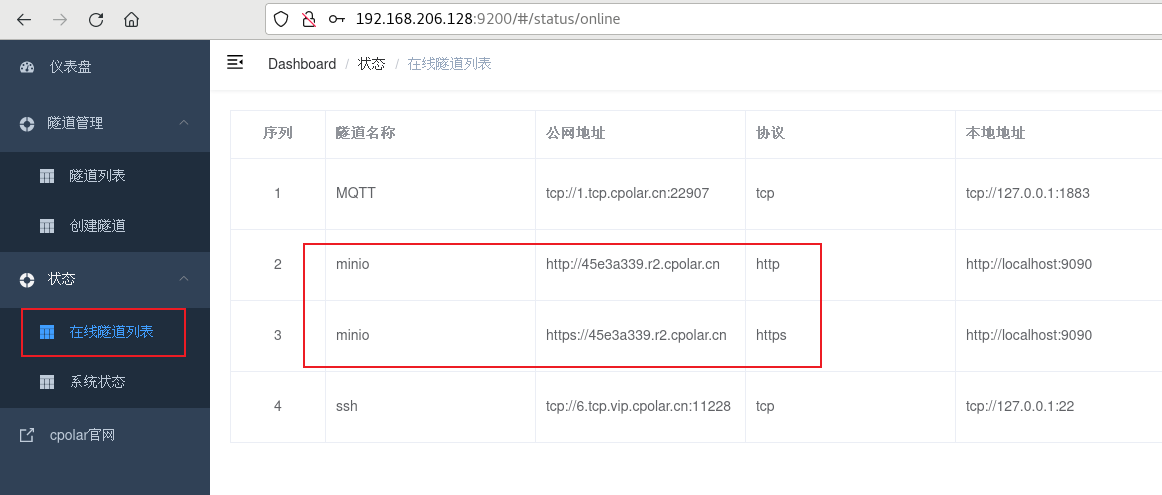
5. Удаленный доступ к интерфейсу управления MinIO.
Используйте указанный выше адрес общедоступной сети Cpolar https и получите к нему доступ в браузере любого устройства. Вы можете успешно увидеть наш интерфейс minio. Создается такой общедоступный сетевой адрес, к которому можно получить удаленный доступ. Использование доменного имени общедоступной сети cpolar не требуется. Если вы приобретаете облачный сервер самостоятельно, вы можете опубликовать его в публичной сети для удаленного доступа!(При доступе с нового адреса необходимо авторизоваться заново)
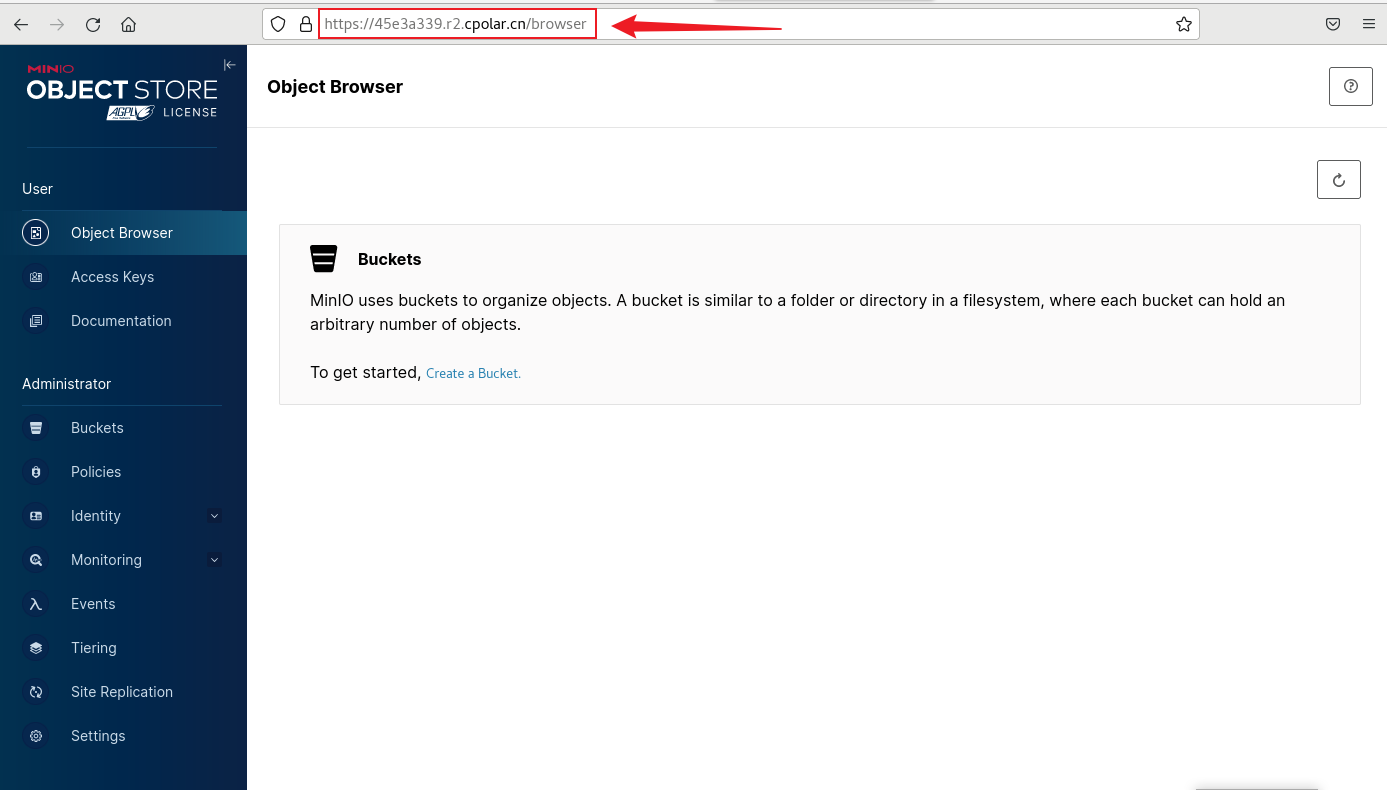
6. Исправлен адрес общедоступной сети MinIO.
Для лучшей демонстрации мы использовали туннель, сгенерированный cpolar в вышеупомянутом процессе, а его общедоступный сетевой адрес был сгенерирован случайным образом.
Преимущество этого случайного адреса в том, что он устанавливается быстро и может быть немедленно использован. Однако его недостатком является то, что URL-адрес генерируется случайными символами и его нелегко запомнить (например: 3ad5da5.r10.cpolar.top). Кроме того, этот адрес будет меняться случайным образом в течение 24 часов, что делает его более подходящим для временного использования.
Обычно я использую фиксированное имя поддомена второго уровня, поскольку надеюсь, что когда я отправлю URL-адрес коллегам или клиентам, это будет фиксированный и легко запоминающийся публичный адрес (например: crm.cpolar.cn), что позволяет это более формально и удобно.Общайтесь и сотрудничайте.
Войдите на официальный сайт cpolar , нажмите «Зарезервировать» слева, выберите, чтобы зарезервировать имя субдомена второго уровня, установите имя субдомена второго уровня, нажмите «Зарезервировать» и скопируйте зарезервированное имя субдомена второго уровня после успешного резервирования.
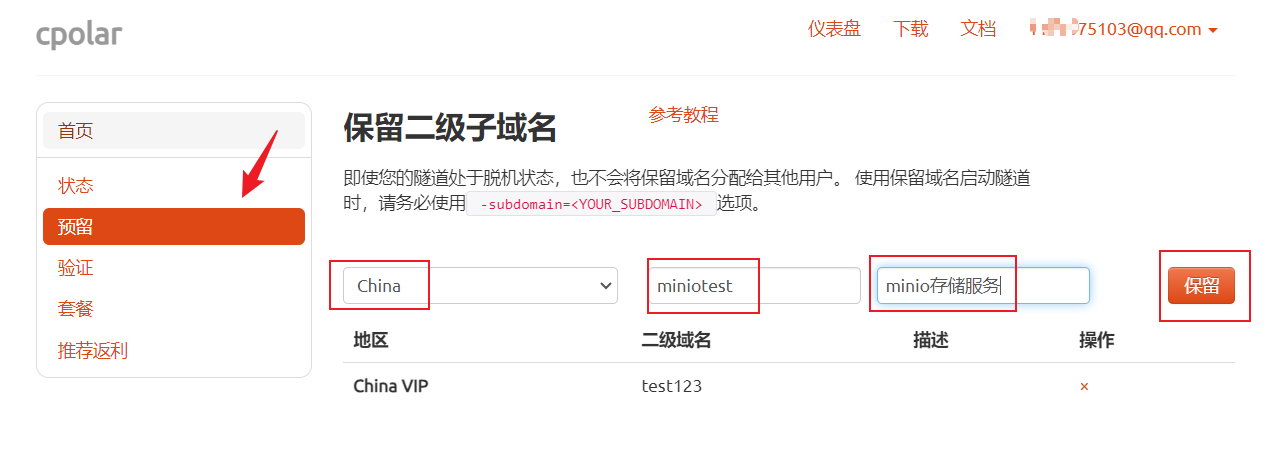
После успешного резервирования скопируйте имя субдомена второго уровня, которое было успешно зарезервировано.
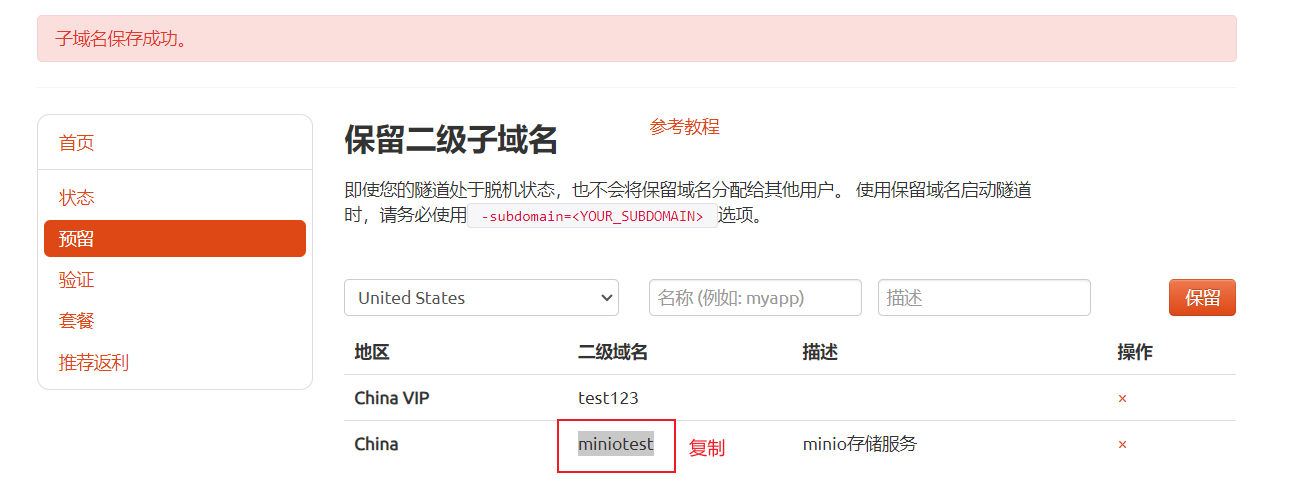
Вернитесь в интерфейс управления веб-интерфейсом cpolar, нажмите «Управление туннелями» — «Список туннелей» на левой панели управления, найдите туннель, который вы хотите настроить, и нажмите «Изменить» справа.
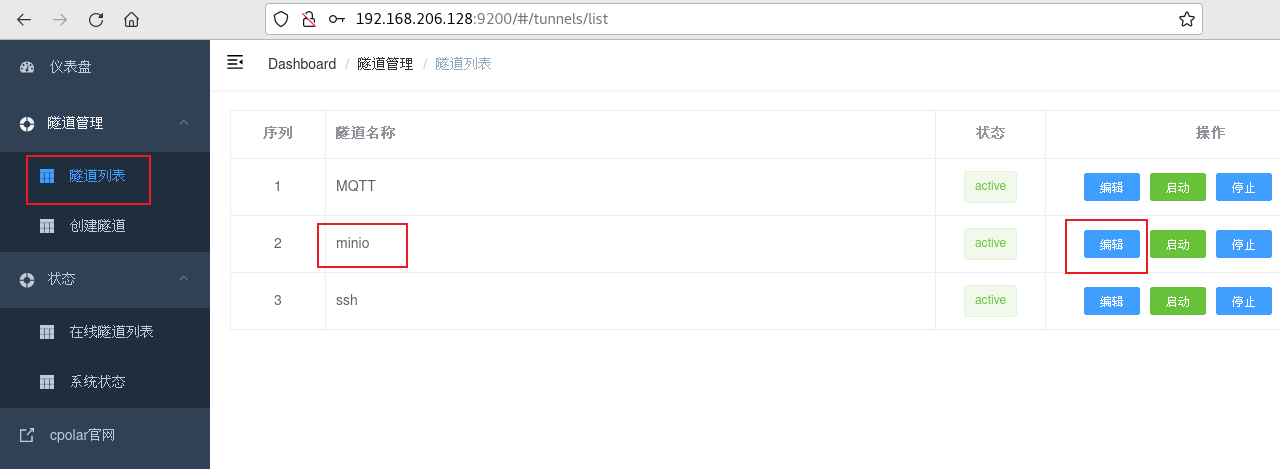
Измените информацию о туннеле и настройте в туннеле успешно зарезервированное имя поддомена второго уровня.
- Тип доменного имени: выберите имя субдомена второго уровня.
- Субдомен: введите успешно зарезервированное имя субдомена второго уровня.
Нажмите 更新(обратите внимание, нажмите один раз, чтобы обновить, нет необходимости отправлять еще раз)
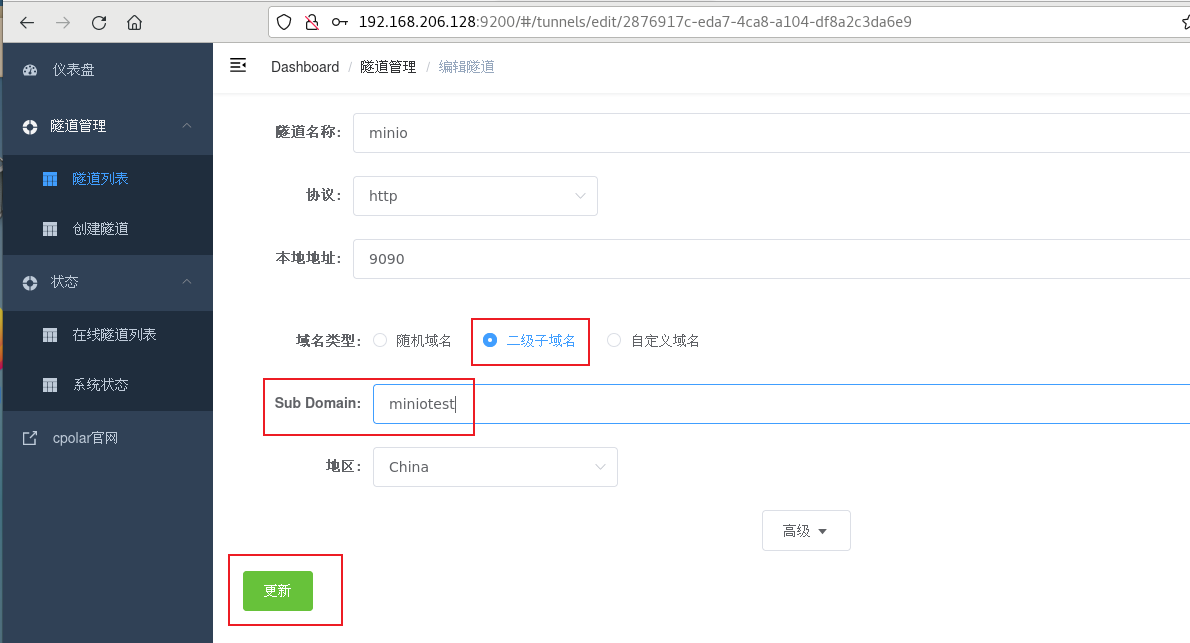
После завершения обновления откройте список онлайн-туннелей. В это время вы можете видеть, что адрес общедоступной сети изменился, а имя адреса стало фиксированным именем поддомена второго уровня.
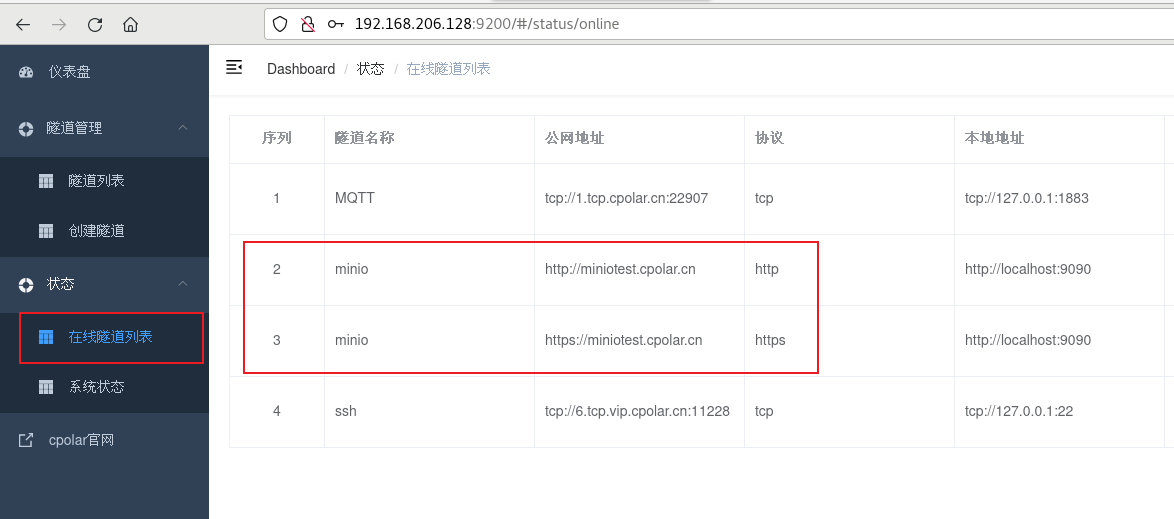
Наконец, мы используем фиксированный https-адрес общедоступной сети для доступа и видим, что доступ успешен. Таким образом, устанавливается фиксированный и постоянный адрес общедоступной сети, и к интерфейсу minio можно получить удаленный доступ в любое время и в любом месте!
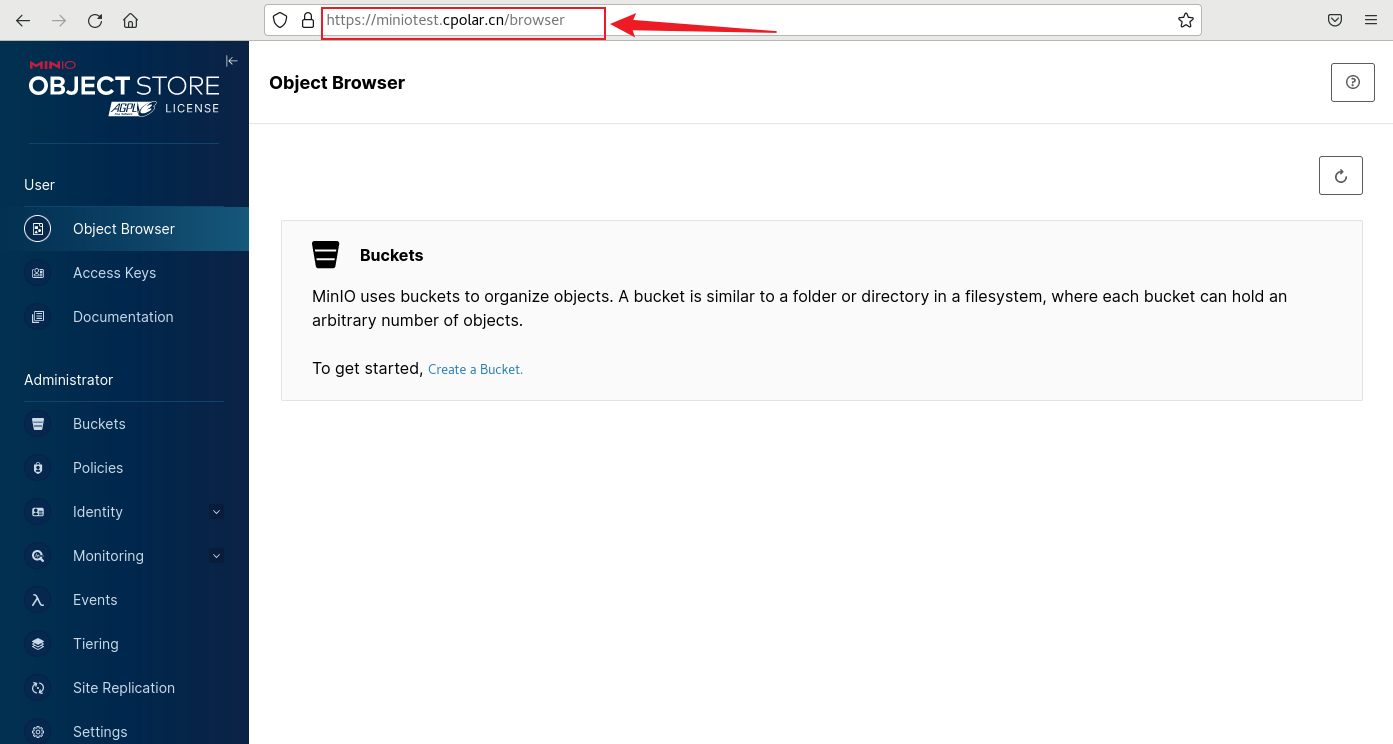
**加粗样式**